标题:"水星mw310r无线路由器接光猫怎么设置?"的相关路由器教程资料分享。- 【WiFi之家网】编辑整理。
在本文中,将给大家详细的介绍,水星mw310r路由器连接光猫上网的设置方法。
温馨提示:
如果你的水星mw310r路由器已经设置/使用过了,建议先把它恢复出厂设置,然后按照本文的方法来设置上网。 如果不清楚如何将其恢复出厂设置,可以阅读下面的文章,查看详细的操作步骤。
水星mw310r路由器怎么恢复出厂设置?

第一步、正确的线路连接
首先,你需要把你家的 光猫、水星mw310r路由器、电脑,按照下面的方式连接起来。
1、把从光猫的网口(LAN口)接出来的网线,插在水星mw310r路由器的WAN接口。
2、把你家里的电脑,用网线连接到水星mw310r路由器中 1、2、3、4 接口中任意一个。
PS:如果你打算用手机来设置水星mw310r路由器上网,那么此时需要让你的手机,连接到水星mw310r路由器的默认wifi信号。

重要提示:
在设置路由器的时候,并不需要电脑/手机可以上网,只有路由器的线路连接是正确的,就可以进行设置。 这涉及到 局域网通信 的相关知识,就不展开介绍了,新手、小白用户记住这一点即可。
第二步、设置电脑ip地址
建议大家把电脑的ip地址设置成:自动获得(动态ip),如下图所示。如果你不清楚自己电脑ip地址配置情况,可以阅读下面的文章,根据文中的方法进行检查、设置。
电脑自动获得ip地址怎么设置?
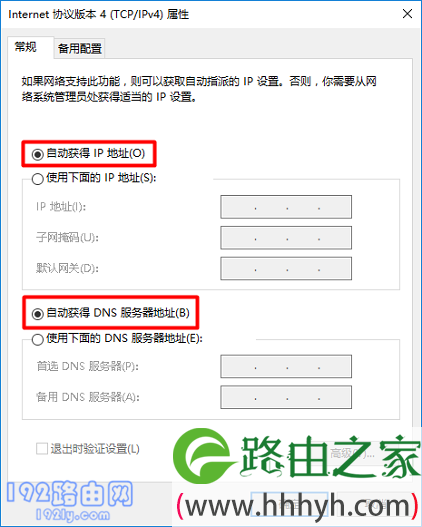
第三步、设置mw310r路由器上网
1、在电脑/手机的浏览器中输入:melogin.cn ,可以打开水星mw310r路由器的设置页面 ——> 然后设置一个 登录密码,如下图所示。
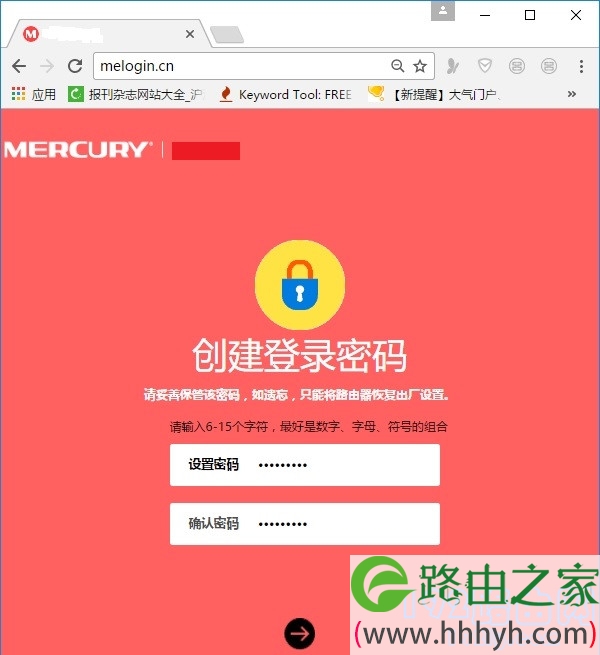
重要提示:
如果你在浏览器中输入:melogin.cn后,打不开水星mw310r的设置界面。那么,建议你阅读下面的文章,查看melogin.cn管理页面打不开的解决办。
melogin.cn打不开怎么办?
melogin.cn手机登录打不开怎么办?
2、水星mw310r路由器会自动检测你家宽带的上网方式,等待几秒钟,根据检测结果设置上网参数。
(1)、如果检测到上网方式是:宽带拨号上网 ——> 那么你需要在页面中填写运营商提供的 宽带账号、宽带密码(上网账号、 上网密码),如下图所示。
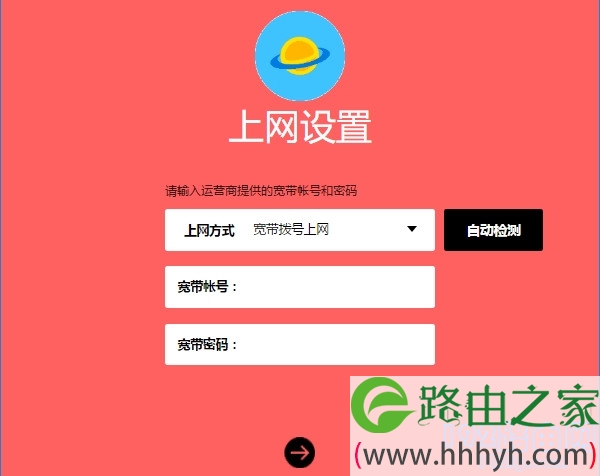
重要提示:
如果把 宽带账号、宽带密码 忘了,可以拨打运营商的客服电话,联系人工客服进行查询或者重置。
(2)、如果检测到上网方式是:自动获得ip地址 ——> 那么直接点击页面中的 下一步 即可。
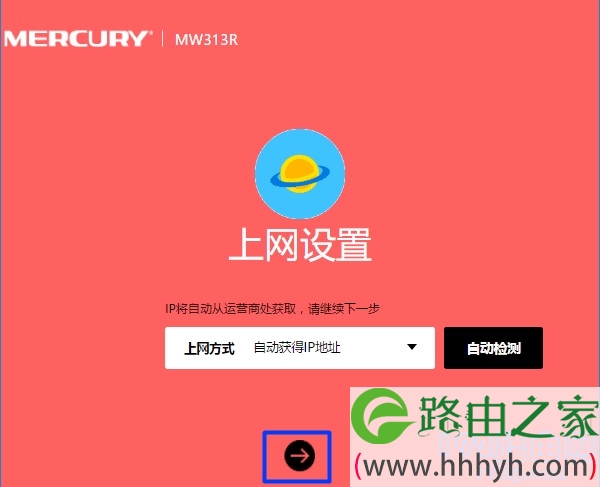
(3)、如果检测到上网方式是:固定ip地址 ——> 需要在页面中填写运营商提供的 ip地址、子网掩码、默认网关、首选DNS服务器、 备用DNS服务器 ,如下图所示。
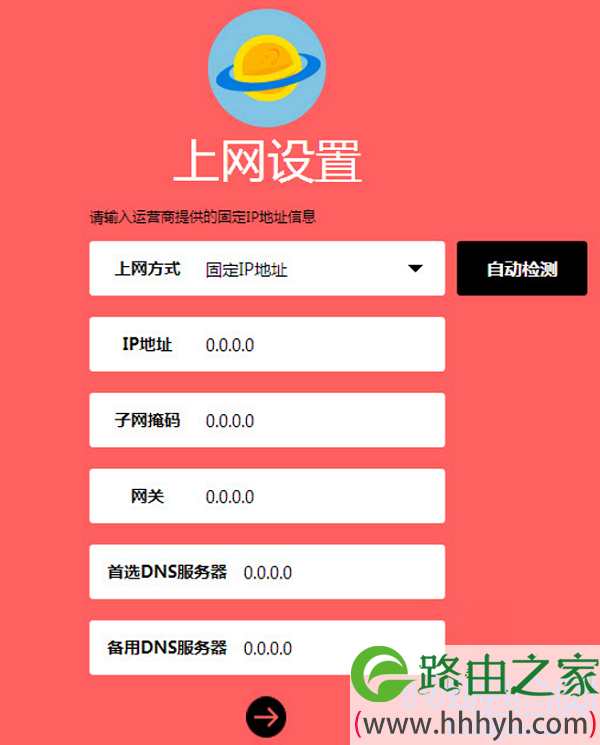
3、在 无线设置 的界面中,给你的水星mw310r路由器设置一个 无线名称、无线密码,如下图所示。
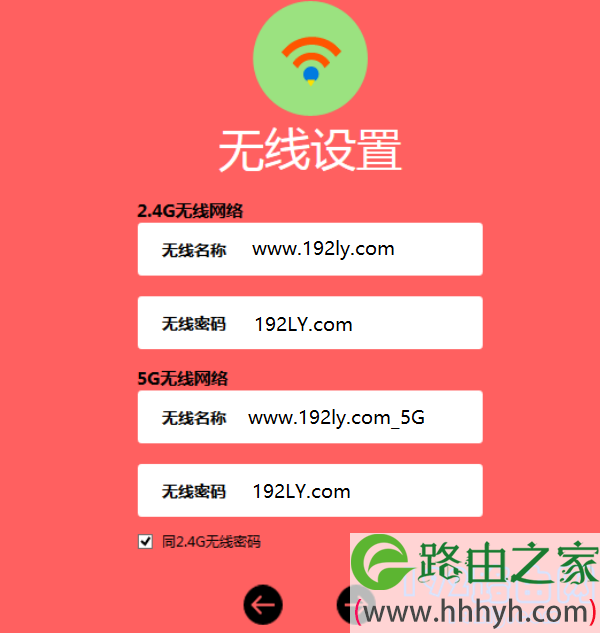
温馨提示:
从安全性的角度来说,无线密码在设置的时候最好包含:大写字母、小写字母、数字、符号 ,并且密码的长度大于8位。 这样设置后,无线网络的安全性最高,可以避免被别人蹭网。
4、根据页面中的提示,结束对路由器的设置。

温馨提示:
如果是用手机设置的,此时让你的手机,重新连接到水星mw310r路由器的wifi信号。
第四步、检查设置是否成功
1、在浏览器输入 melogin.cn ,打开登录界面 ——> 输入登录密码,进入到管理页面。
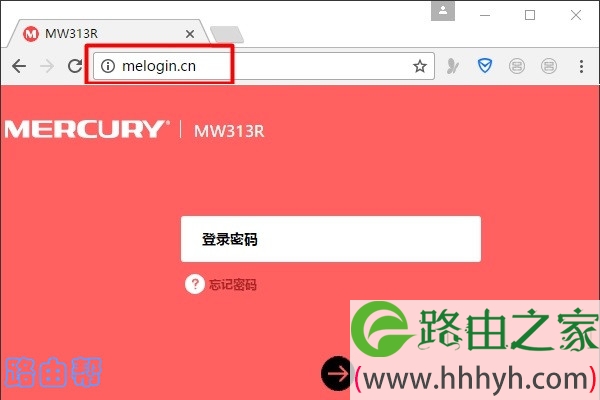
2、然后点击 高级设置 ——> 上网设置 的选项打开,查看页面中的提示信息。如果页面中显示:已连接 ,如下图所示,表示设置成功,现在可以上网了。
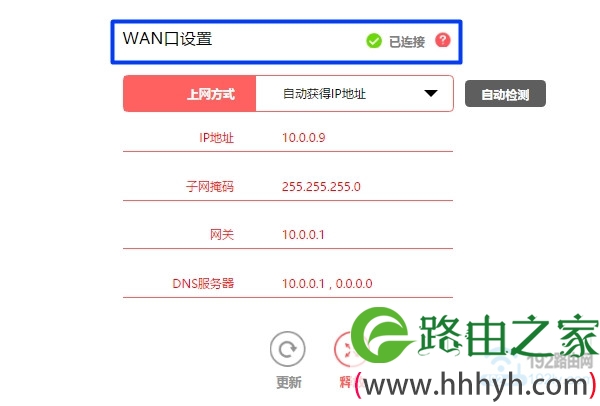
如果此时页面中显示:已断开(服务器无响应)、已断开(验证失败)、已断开(WAN口未插网线) 等错误提示,表示路由器联网失败,请检查相关设置步骤,或者阅读下面的文章,查看更详细的解决办法。
水星mw310r路由器连不上网怎么办?
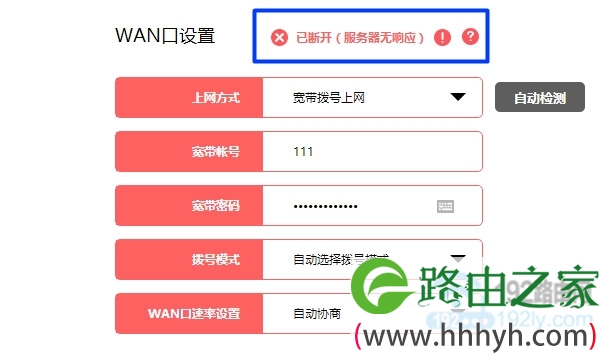
以上就是关于“水星mw310r无线路由器接光猫怎么设置?”的教程!
原创文章,作者:路由器,如若转载,请注明出处:https://www.224m.com/95330.html


